Les coupes dures entre deux clips vidéo peuvent parfois perturber le flux de votre vidéo. Dans le tutoriel d'aujourd'hui, nous allons donc montrer comment appliquer des transitions aux séquences que vous montez sur la timeline de Filmora.
Utilisation des transitions vidéo dans Filmora

Le métrage brut contient souvent des plans que vous ne voulez pas inclure dans la version finale de votre vidéo. C'est pourquoi vous devez couper les clips vidéo et supprimer tous les segments que vous ne voulez pas utiliser. Les coupures entre deux clips vidéo peuvent parfois être trop brutales ou trop soudaines, ce qui peut affecter le bon déroulement de votre vidéo.
Une transition peut rendre le passage entre deux plans plus graduel et indiquer au public qu'une nouvelle scène ou une séquence commence. Les transitions peuvent également vous aider à garder l'attention de votre public en dissimulant les coupures définitives qui peuvent éloigner le spectateur de l'histoire.
Avant d'ajouter une transition à un projet sur lequel vous travaillez, vous devez d'abord effectuer les coupes aux points précis où vous souhaitez qu'un clip vidéo se termine ou commence. Ensuite, vous devez vous assurer qu'il n'y a pas d'espace entre les deux clips vidéo, puis cliquer sur l'onglet Transitions qui propose plus d'une centaine de transitions pouvant être ajoutées à la timeline de l'éditeur en un seul clic.
Ajouter des transitions
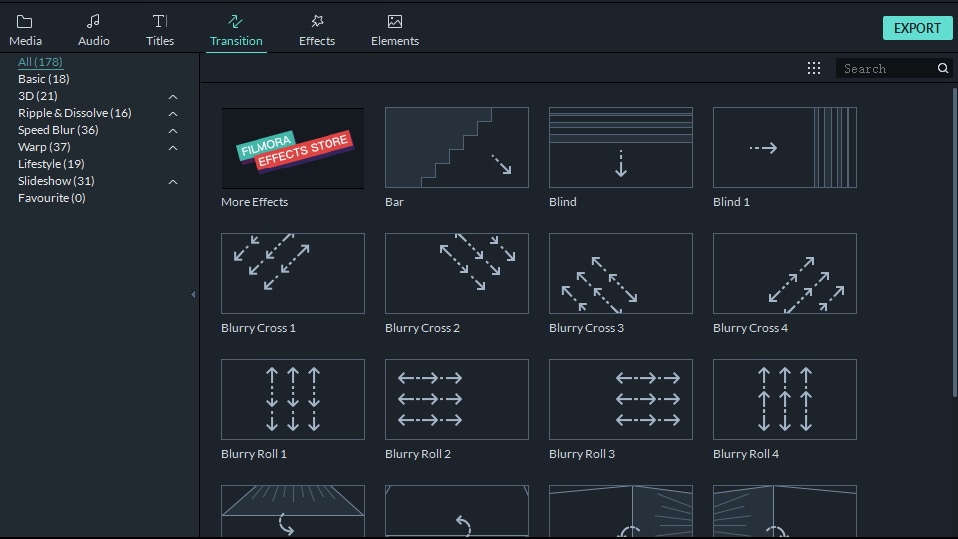
Les transitions présentées dans Filmora sont divisées en catégories intitulées " Basique ", " 3D " ou " Ondulation et Dissolution ". Vous pouvez également trouver la transition en tapant un mot-clé dans la barre de recherche.
Vous pouvez soit positionner la tête de lecture à l'endroit exact sur la timeline, et cliquer sur l'icône plus qui s'affiche au-dessus de la transition de fondu pour l'ajouter à la timeline, soit faire glisser et déposer la transition au début ou à la fin d'un clip vidéo.
Ajuster les transitions
Double-cliquez sur la transition appliquée dans la timeline pour ajuster sa durée ou passer d'un mode de transition à l'autre. Vous pouvez modifier la durée d'une transition en insérant la nouvelle valeur dans la case Durée, et si vous souhaitez fixer la même durée pour toutes les transitions que vous ajoutez à un projet, vous devez cliquer sur le bouton Appliquer à tout.

Trois modes de transition sont disponibles, en fonction de l'endroit où vous voulez placer votre transition. Le mode Chevauchement vous permet de commencer une transition dans un plan et de la terminer dans le second. Le mode Prefix place la transition avant la coupe, tandis que le mode Postfix positionnera la transition après la coupe.
La durée ou le mode d'une transition peut également être ajusté en cliquant sur la transition ou en déplaçant l'un de ses bords vers la gauche ou la droite.
Appliquer les transitions à plusieurs clips
Filmora propose également des moyens efficaces pour appliquer rapidement des transitions à plusieurs clips.
Pour appliquer la même transition à toutes les coupes de votre vidéo, Sélectionnez les sur la timeline en faisant d'abord un glisser-déposer sur la portion de la timeline. Ensuite, vous devez cliquer avec le bouton droit de la souris sur la transition que vous souhaitez ajouter au projet, puis sélectionner l'option " Appliquer à des Clips Sélectionnés " ou " sélection aléatoire à appliquer ".
